在现代社会中,打印机已经成为一种必需品。然而,对于新手来说,安装打印机可能是一项挑战。本文将为您提供一份简易教程,帮助您轻松完成打印机的安装。

准备工作
在开始安装打印机之前,确保您已经购买了适合您的电脑和打印机型号的驱动程序光盘,并将其放置在易于找到的地方。
连接电源线
将打印机的电源线插入打印机的电源插口,并将另一端插入可靠的电源插座中。确保电源线无损坏,并牢固地连接。

连接USB线
取出USB线,并将其一端插入打印机的USB插口。将另一端插入电脑的USB接口。确保连接稳固,并确认USB线未损坏。
打开打印机
按下打印机的电源按钮,并等待打印机启动。一些打印机可能需要一段时间来完成启动过程,所以请耐心等待。
安装驱动程序
将驱动程序光盘插入电脑的光驱中,并打开驱动程序安装向导。按照向导的指示完成驱动程序的安装。如果您没有驱动程序光盘,可以从打印机制造商的官方网站上下载最新的驱动程序。
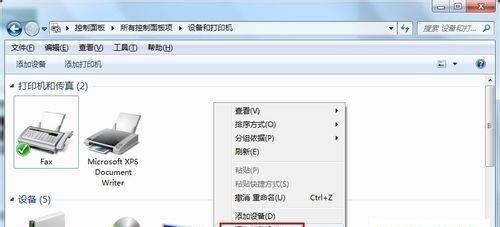
连接到网络(如适用)
如果您的打印机支持网络打印功能,您可能需要将其连接到您的家庭或办公网络。请按照打印机的说明书中提供的步骤进行操作,并确保打印机成功连接到网络。
设置默认打印机
在电脑上打开控制面板,并找到“设备和打印机”选项。在打印机列表中选择您刚刚安装的打印机,并将其设置为默认打印机。
测试打印
在安装完成后,打开任意一个文档或图片,并选择“打印”选项。确保您的打印机正确工作并能够正常打印。
处理常见问题
如果在安装过程中遇到任何问题,您可以参考打印机的说明书或联系制造商的客服部门以寻求帮助。常见问题包括驱动程序安装失败、连接问题等。
打印机维护
在安装完成后,请定期清理打印机和更换耗材。保持打印机干净并及时处理任何故障可以确保其正常工作。
注意事项
使用打印机时,请确保遵守制造商的使用和安全指南。避免在打印机周围放置易燃物品,并定期检查电缆和接口的状态。
获取技术支持
如果您在安装或使用打印机时遇到任何技术问题,您可以联系打印机制造商的技术支持部门。他们将为您提供专业的帮助和指导。
小贴士
在安装打印机之前,您可以阅读一些在线教程或观看视频以获得更多的指导和技巧。
不同品牌的安装步骤可能有所不同
请注意,不同品牌和型号的打印机可能会有略微不同的安装步骤。在安装过程中,请始终参考您所购买打印机的说明书。
打印机安装完成
恭喜!您已经成功安装打印机。现在,您可以开始享受打印文件和照片的便利了。
通过本文的简易教程,新手可以轻松完成打印机的安装。请按照提供的步骤进行操作,并注意遵守制造商的指南和注意事项。如果遇到任何问题,请寻求技术支持。祝您使用愉快!

















